Google Analytics でクーポン コードを追跡する方法 (GA4 チュートリアル)
公開: 2023-07-13Google Analytics で e コマース ストアのクーポン コードを追跡する方法を知りたいですか?
クーポン キャンペーンは、新規顧客を引きつけ、既存顧客と関わりを持ってリピート ビジネスを増やし、熱心な買い物客をコンバージョンに変えるための優れたマーケティング戦略です。
ただし、プロモーション コードが実際に機能しているかどうかを確認するには、Google Analytics クーポン追跡を使用する必要があります。 そうすれば、何が最も効果的かを明らかにし、今後のキャンペーンを最適化できます。
この記事では、WordPress eコマース ストアのクーポン コードを Google Analytics で追跡する方法を段階的に説明します。
Google Analytics クーポン追跡を使用する理由
WooCommerce または他の e コマース プラットフォームのどちらの割引コードを使用する場合でも、クーポンの使用状況が Google Analytics で追跡されていることを確認する必要があります。
そうすることで、割引コード分析を行って、どのキャンペーンが最も効果的かを明らかにし、将来の戦略を最適化し、顧客のショッピング行動をより深く理解することができます。 Google Analytics クーポン追跡で収集できる重要な洞察の一部を以下に示します。
- どのクーポンコードが最も収益を生み出すのか
- クーポンを使用する顧客がどのようにウェブサイトに到達するか (Google 広告、アフィリエイト、ソーシャル メディア、オーガニック検索、メール クーポン リンクなど)
- クーポンコードを使用した購入の平均注文額。
- 顧客がクーポンを使用しているときに最も頻繁に購入または閲覧する商品
- さらにもっと…
Google Analytics でクーポン コードを追跡する方法を学ぶことは、プロモーション コード キャンペーンを最適化し、大きな成果を上げるための第一歩です。
飛び込む準備はできていますか?
Google Analyticsでクーポンコードを追跡する方法
Google Analytics でクーポン コードを追跡する前に、e コマース トラッキングを設定する必要があります。 心配しないでください。簡単な方法を説明します。 次に、Google Analytics でクーポン コードの追跡を確認できる場所を説明します。
- ステップ 1: MonsterInsights をインストールする
- ステップ 2: e コマース トラッキングを設定する
- ステップ 3: e コマース レポートを表示する
- ステップ 4 : Google Analytics クーポン レポートを表示する
すでにオンライン ストアに e コマース追跡を設定していますか? Google Analytics でクーポン レポートを見つけてください。
ステップ 1: MonsterInsights をインストールする
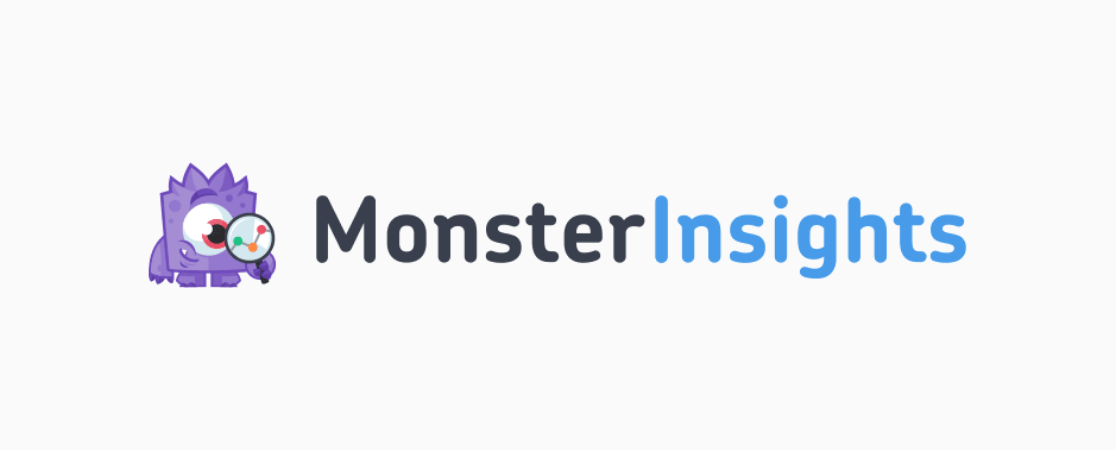
MonsterInsights は、WordPress に最適な Google Analytics プラグインです。 Google Analytics アカウントをサイトに接続すると、開発者を雇ったり、Google タグ マネージャー (GTM) などの複雑なツールを使用したり、サイトのデータ レイヤーを手動で編集したりすることなく、高度な e コマース トラッキング コードを自動的にセットアップできます。
このプラグインは、WooCommerce およびその他の人気のある e コマース プラットフォーム (Easy Digital Downloads、LifterLMS、MemberPress、および Restrict Content Pro) とシームレスに統合し、重要な洞察を提供します。
製品のパフォーマンス、購入イベント、ショッピングカートの放棄などをすべて WordPress ダッシュボード内で追跡できます。
さらに、MonsterInsights を使用すると、次のような他の多くの Google Analytics 機能や高度な追跡にも数回クリックするだけでアクセスできます。
- ワンクリックの Google 広告と Microsoft (Bing) 広告のコンバージョン トラッキング
- 製品のパフォーマンスを追跡し、最も人気のある製品を自動的に表示します
- カスタム ディメンションとカスタム イベント トラッキング
- ソーシャルメディアと紹介追跡
- 高度なフォーム追跡と、WPForms、GravityForms、Ninja Forms、Formidable Forms などの一般的なフォーム ビルダーとの統合。
- リアルタイムレポート
- SEOを最適化するためのキーワード追跡
- ビデオ再生の追跡
- さらにもっと…
最初のステップは、MonsterInsights の価格ページに移動し、ライセンスを購入することです。 eコマース追跡にアクセスするには、 Pro ライセンス以上が必要です。
ライセンスを購入したら、セットアップ ウィザードに従ってプラグインをインストールし、Google Analytics アカウントに接続する必要があります。
まだ Google Analytics アカウントをお持ちでない場合、またはこの手順についてさらに詳細なヘルプが必要な場合は、チュートリアル「WordPress に Google Analytics を正しい方法で追加する方法 (2023)」をご覧ください。
ステップ 2: e コマース トラッキングを設定する
次に、e コマース データを追跡するために、e コマース アドオンをインストールしてアクティブ化する必要があります。 WordPress 管理者から、 [インサイト] » [アドオン]に移動します。

「eCommerce」というタイトルのものを見つけて、 「Install」を押します。 ボタンが[アクティブ化]に変わったら、もう一度クリックします。
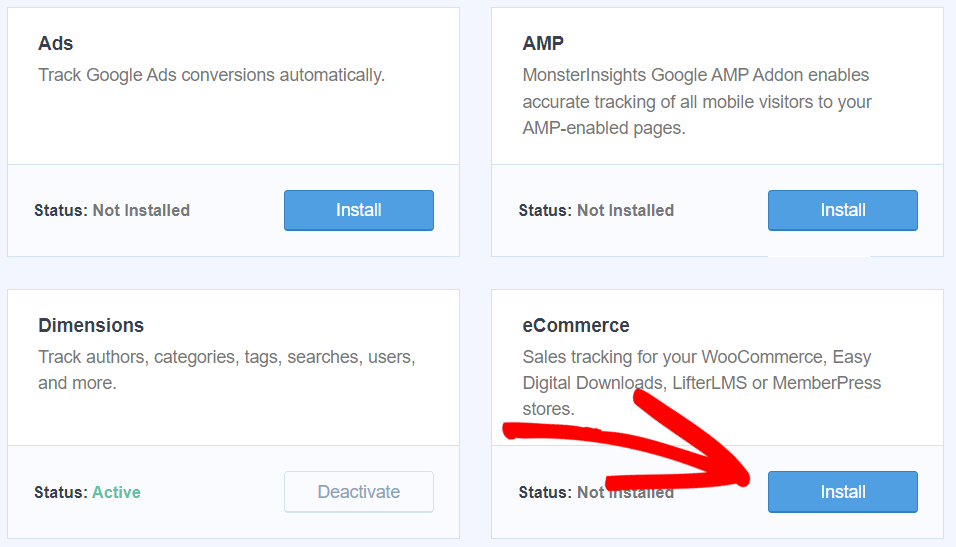
それでおしまい! Google Analytics の e コマース トラッキングを設定するだけです。 とても簡単ですよね? それでは、e コマース レポートがどこにあるかを見てみましょう。
おまけ:クーポン追跡には必須ではありませんが、User Journey アドオンをアクティブ化しておくとよいでしょう。 eコマース取引のカスタマージャーニーを追跡するため。 各トランザクション ID のページ ビュー、製品ビュー、チェックアウト プロセスのすべてのステップを簡単に確認できます。
ステップ 3: e コマース レポートを表示する
MonsterInsights の最も優れた点の 1 つは、WordPress から離れることなく Web サイトのパフォーマンスを確認できることです。
e コマース ストアのデータを確認するには、 [インサイト] » [レポート]に移動し、上部の [ e コマース]タブをクリックします。
上部には、選択した日付範囲のコンバージョン率、トランザクションの合計数、収益の合計、および平均注文額が表示されます。 トップ製品レポートも表示されます。
![MonsterInsights の [e コマース] タブからの e コマース レポート](/uploads/article/220936/MKidoVqUTfzAARZj.png)
下にスクロールすると、上位のコンバージョン ソースが一目でわかります。
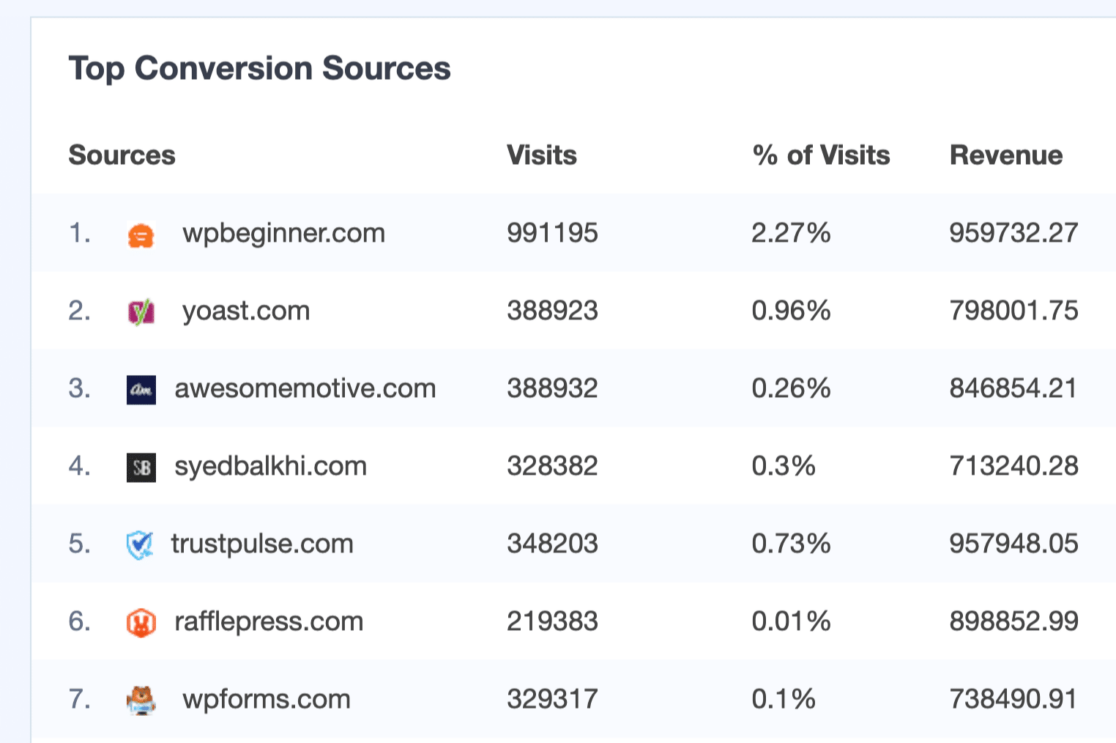
このページの下部には、 「カートに追加」/「カートから削除」イベント、 「新規顧客」 、 「放棄されたチェックアウト」も表示されます。

eコマース追跡を設定したので、Google Analyticsでクーポンコードを追跡する方法を見てみましょう。
ステップ 4: Google Analytics クーポン レポートを表示する
まず、Google Analytics アカウントに移動してサインインします。 [レポート] » [収益化] » [概要]に移動します。
「注文による購入収益クーポン」というタイトルのカードが表示されるまで下にスクロールします。 先に進み、 「注文クーポンを表示」と表示されている下の矢印をクリックします。
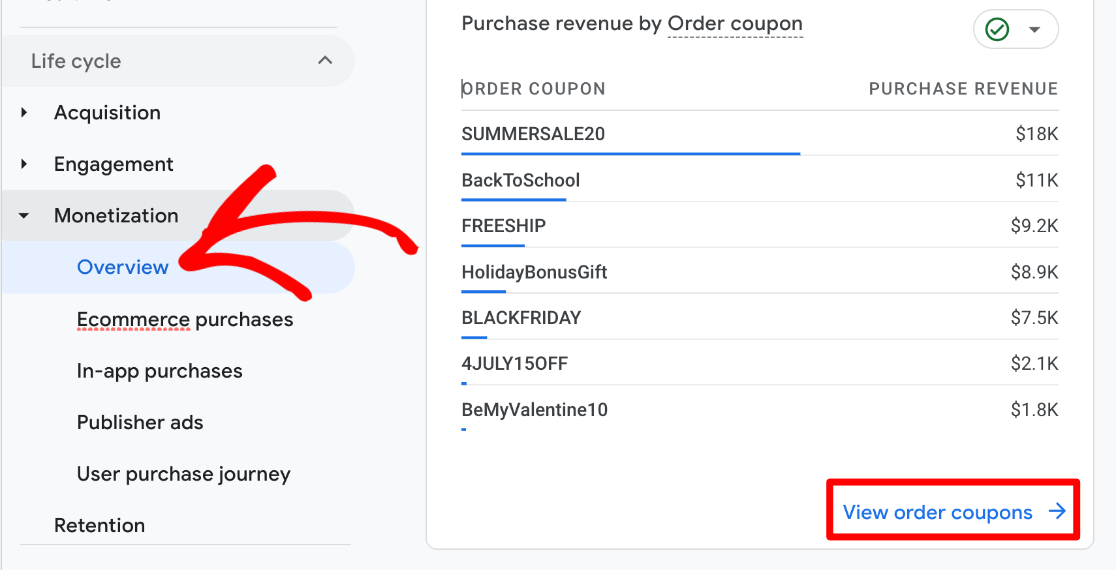
ここに、クーポン コード追跡レポートが表示されます。 サイトで使用された各割引コードを、クーポン コードが使用された回数 ( e コマースの購入数量) などの指標とともに確認できます。
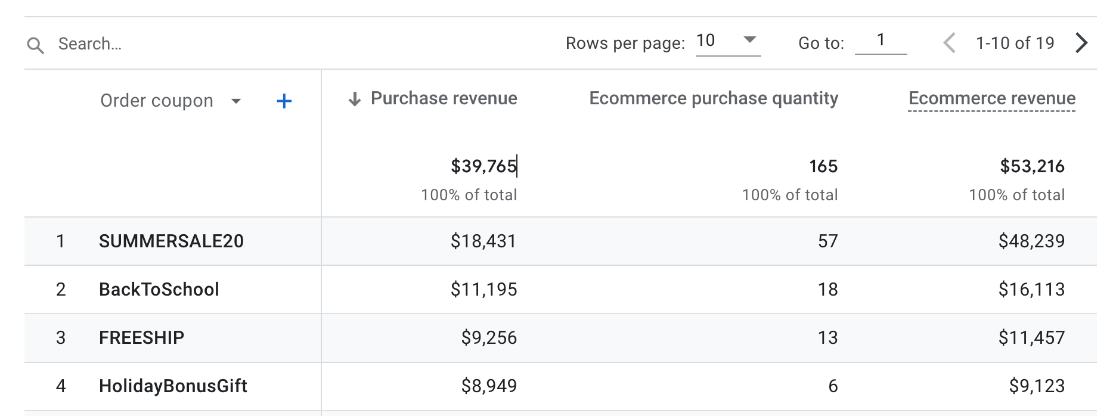
テーブルにセカンダリ ディメンションを追加して、より多くの洞察を取得することもできます。
たとえば、 「クーポンを注文」の横にある+記号をクリックします。 次に、トラフィック ソース » セッションのデフォルト チャネル グループを追加します。
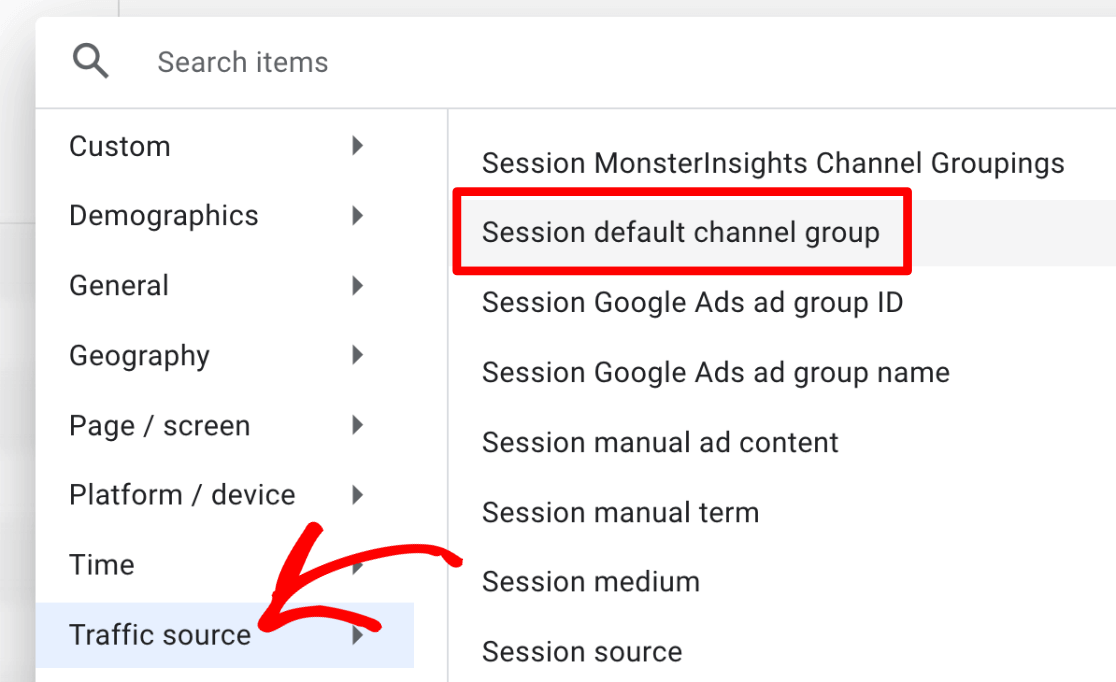
これで、オーガニック検索、紹介、電子メールなどから各クーポンの収益がどれくらいかを確認できるようになりました。
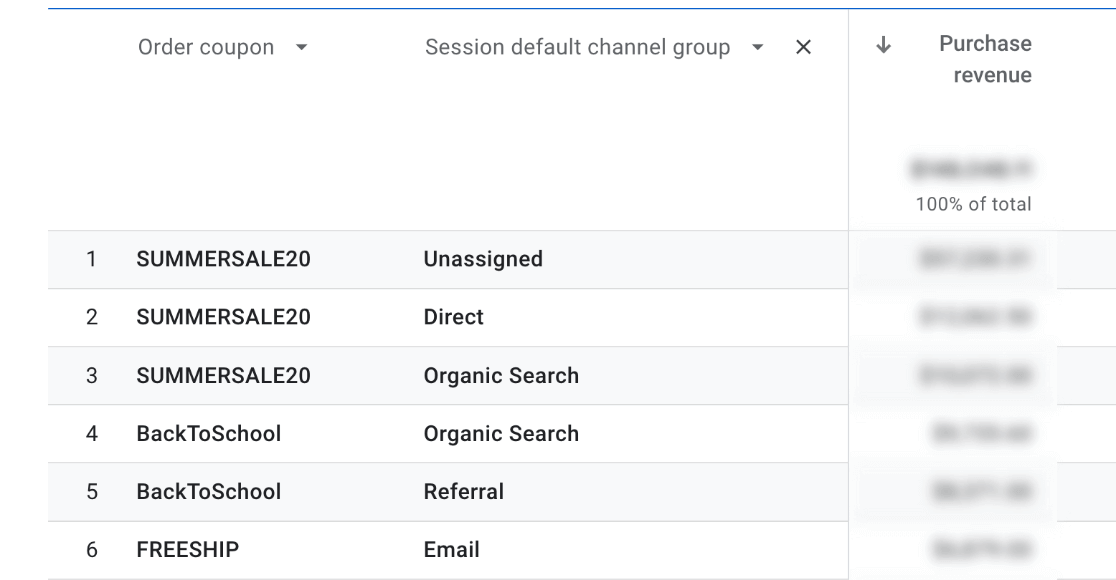
この例では、 SUMMERSALE20割引コードが最も多くの収益を生み出しており、 BackToSchoolもオーガニック検索と紹介では良好なパフォーマンスを示していますが、電子メールではどちらも最高のパフォーマンスを発揮していません。
これは、電子メール マーケティングで十分に宣伝できていないことを示す良い指標になる可能性がありますが、それは氷山の一角にすぎません。
Google アナリティクスでクーポン コードを追跡する方法を学習しました。比較やカスタム探索を使用することで、顧客のショッピング行動や販売目標到達プロセスなどについて豊富な情報を発見できます。
ユーザーがクーポンをどのように操作するか、プロモーション コードがカートに追加などのイベントにどのように影響するか、どのクーポンがより高い平均購入額を生み出すかなどを明らかにします。
データ探索の作成について詳しくは、「Google アナリティクス 4 カスタム レポートを作成する方法 (ステップバイステップ)」をご覧ください。
まだMonsterInsightsを使っていないのですか? 何を待っていますか?
最高の WordPress チュートリアルと Google Analytics の最新情報を入手するには、Twitter、Facebook、Youtube を忘れずにフォローしてください。
